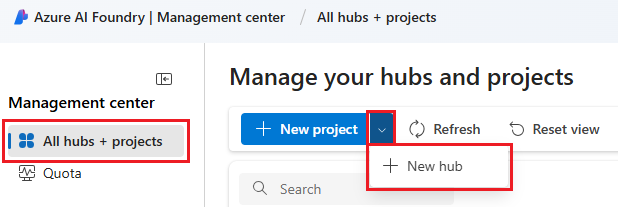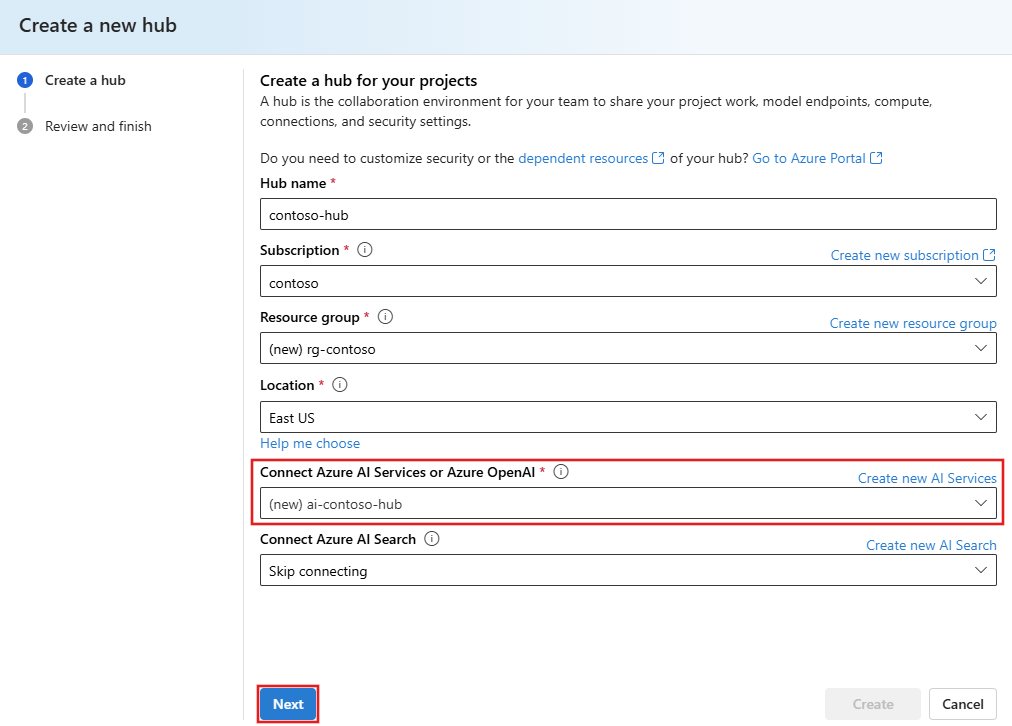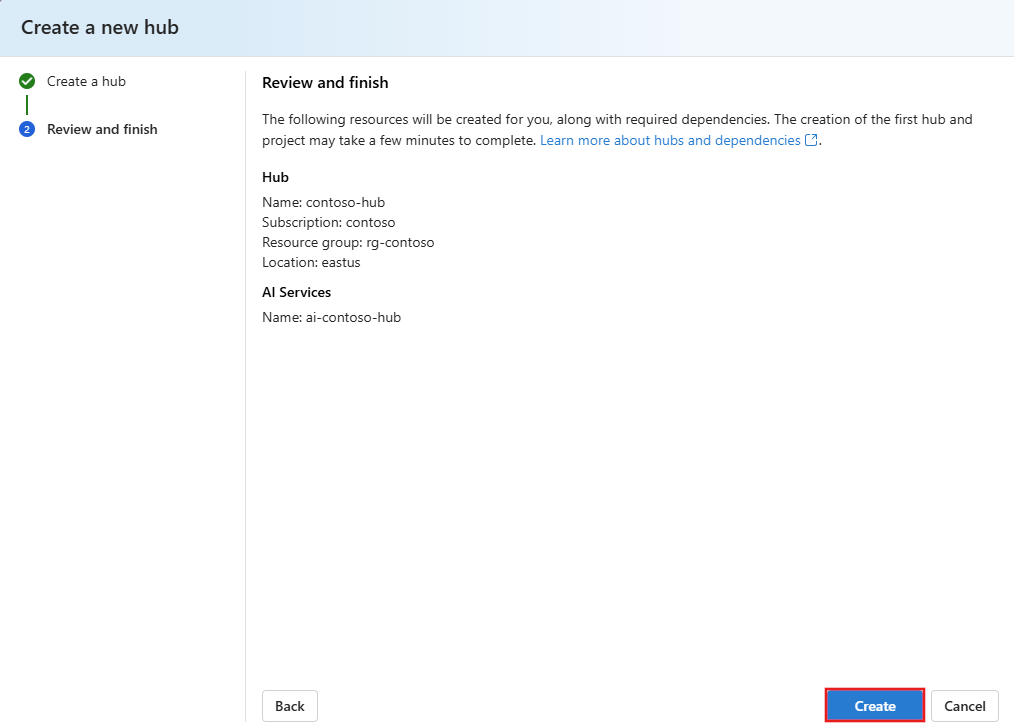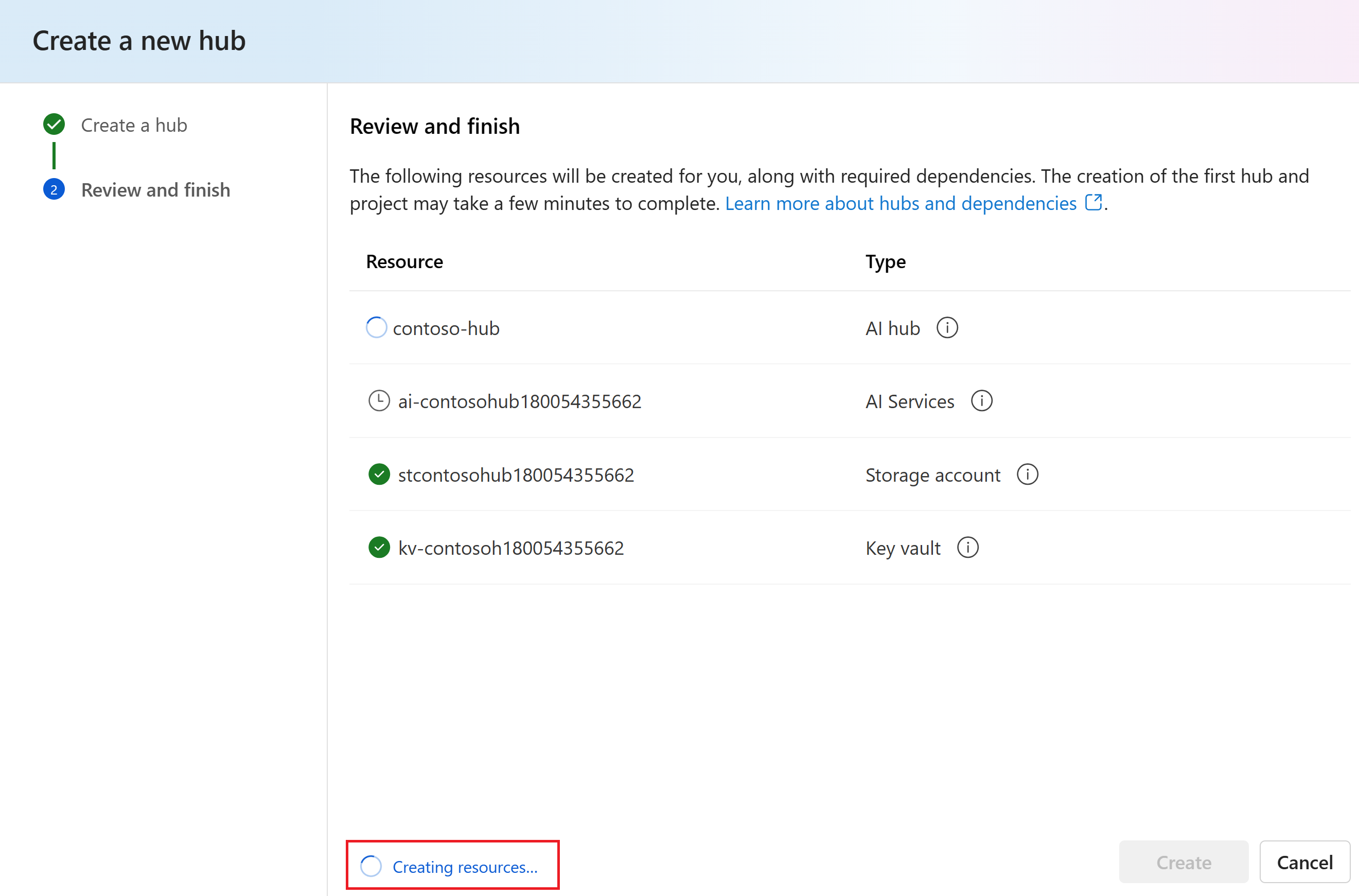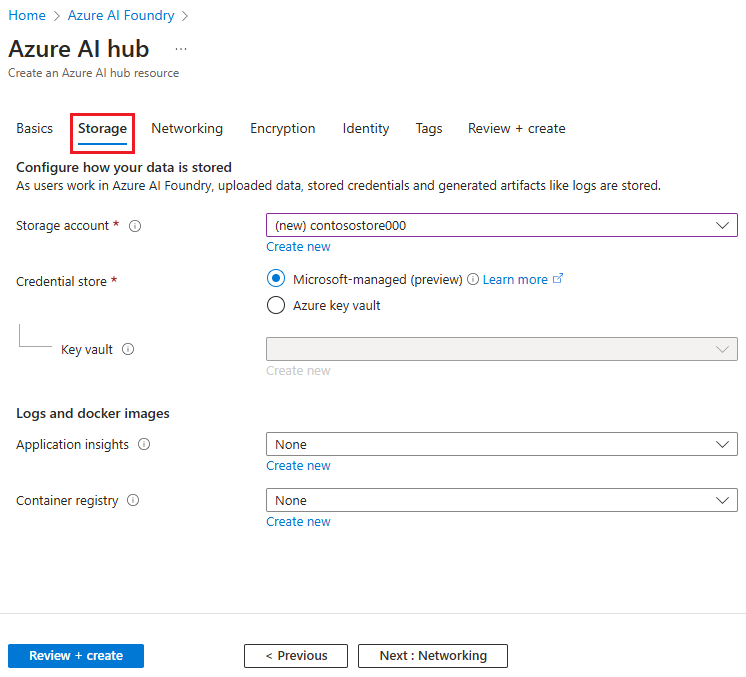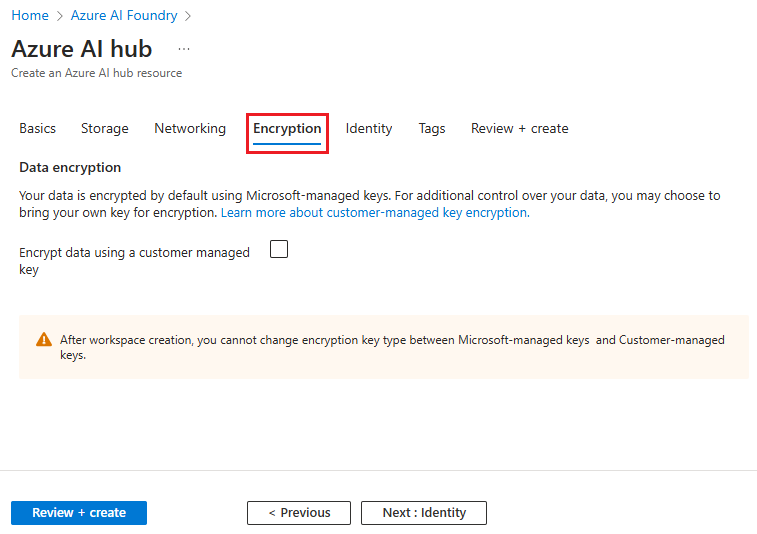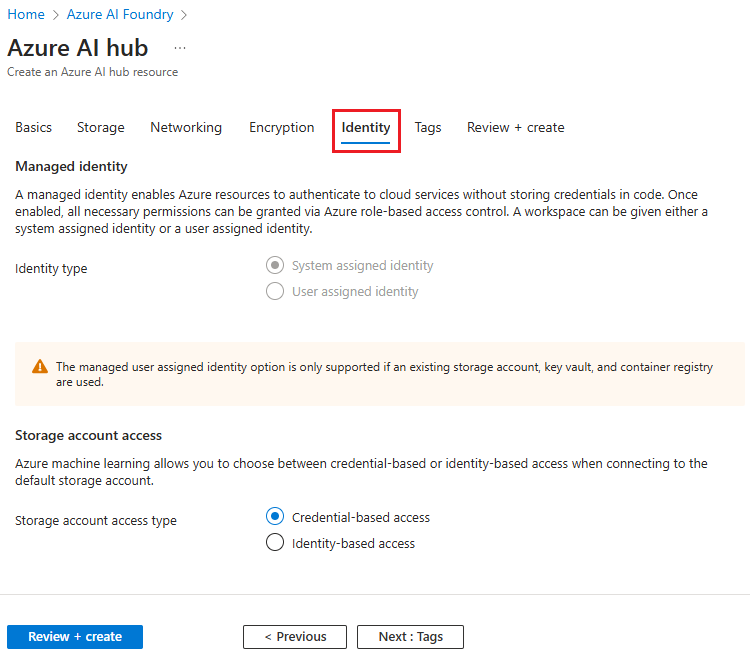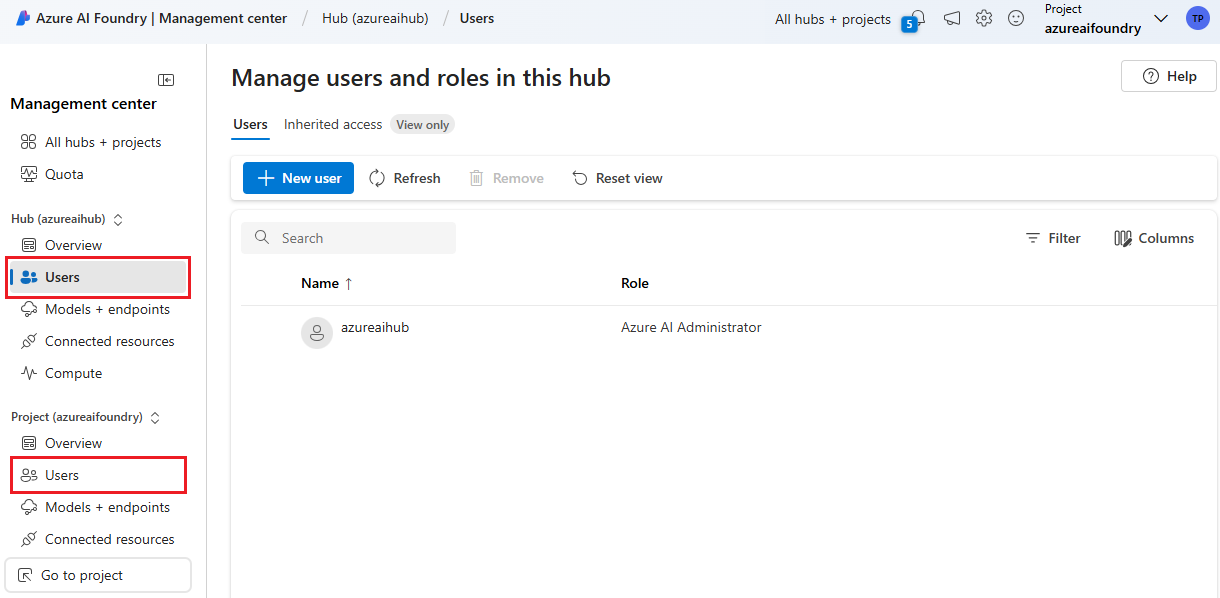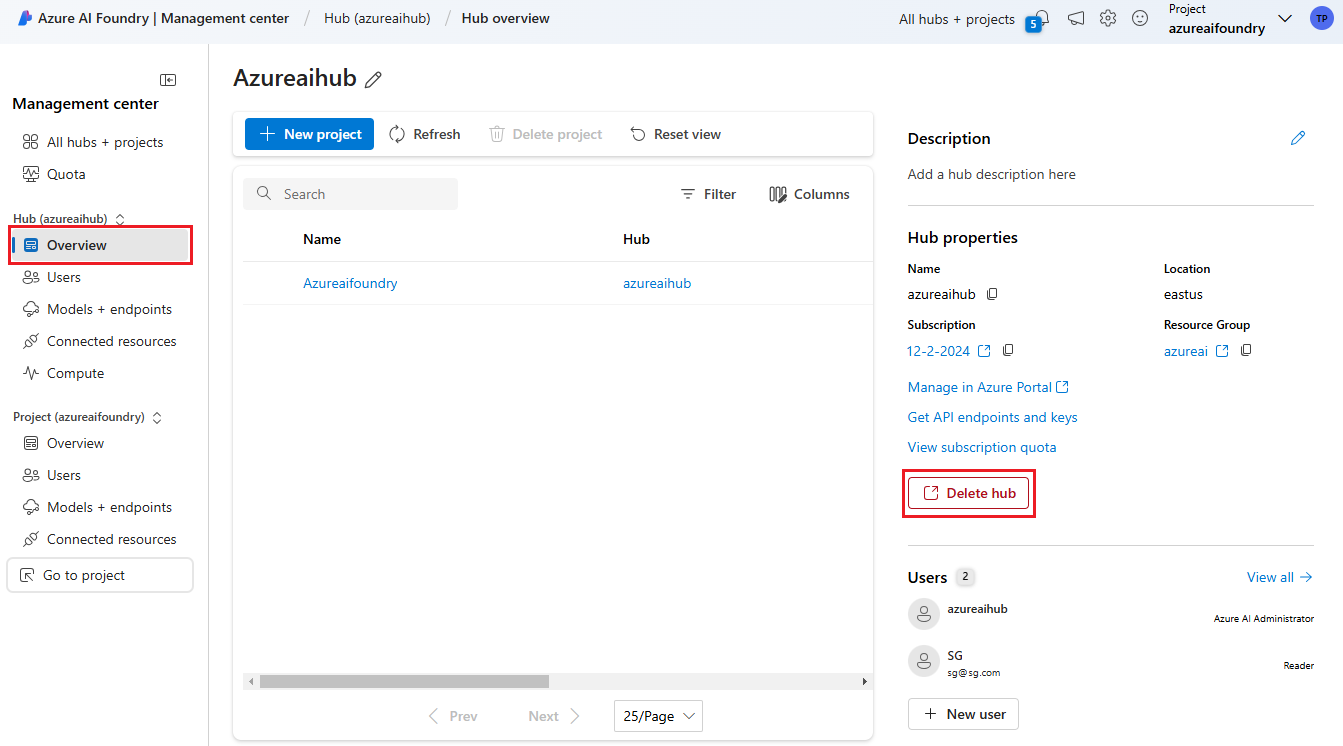Comment créer et gérer un hub Azure AI Foundry
Dans le portail Azure AI Foundry, les hubs fournissent l’environnement permettant à une équipe de collaborer et d’organiser le travail. Ils vous aident, en tant que chef d’équipe ou administrateur informatique, à configurer les paramètres de sécurité de manière centralisée, et à régir l’utilisation et les dépenses. Vous pouvez créer et gérer un hub à partir du portail Azure ou du portail Azure AI Foundry, ce qui permettra à vos développeurs de créer ensuite des projets à partir du hub.
Dans cet article, vous découvrez comment créer et gérer un hub dans le portail Azure AI Foundry avec les paramètres par défaut pour pouvoir commencer rapidement. Vous devez personnaliser la sécurité ou les ressources dépendantes de votre hub ? Utilisez ensuite le portail Azure ou des options de modèle.
Conseil
Si vous êtes développeur individuel, et non administrateur, responsable de développement ou membre d’un projet plus vaste nécessitant un hub, vous pouvez créer un projet directement à partir du portail Azure AI Foundry sans avoir à créer de hub au préalable. Pour plus d’informations, consultez Créer un projet.
Si vous êtes administrateur ou responsable de développement et que vous souhaitez créer votre hub Azure AI Foundry à l’aide d’un modèle, consultez les articles sur l’utilisation de Bicep ou Terraform.
Créer un hub dans le portail Azure AI Foundry
Pour créer un hub, vous avez besoin du rôle Propriétaire ou Contributeur sur le groupe de ressources ou sur un hub existant. Si vous ne parvenez pas à créer un hub en raison des autorisations, contactez votre administrateur. Si votre organisation utilise Azure Policy, ne créez pas la ressource dans le portail Azure AI Foundry. Créez plutôt le hub sur le Portail Azure.
Remarque
Un hub dans Azure AI Foundry est comme un guichet unique où vous gérez tout ce dont votre projet IA a besoin, par exemple la sécurité et les ressources, pour pouvoir développer et tester plus rapidement. Pour en savoir plus sur la façon dont les hubs peuvent vous aider, consultez l’article Vue d’ensemble des hubs et des projets.
Pour créer un hub dans Azure AI Foundry, suivez ces étapes :
Accédez à Azure AI Foundry et connectez-vous avec votre compte Azure.
Si vous n’êtes pas déjà dans un projet, sélectionnez-en un. Le choix du projet importe peu. Si vous n’avez aucun projet, commencez par en créer un en sélectionnant + Créer un projet en haut de la page.
Sélectionnez le Centre de gestion dans le menu de gauche.
Sélectionnez Toutes les ressources, la flèche vers le bas en regard de + Nouveau projet , puis sélectionnez + Nouveau hub.
Dans la boîte de dialogue Créer un hub , entrez un nom pour votre hub (tel que contoso-hub) et modifiez les autres champs comme vous le souhaitez. Par défaut, une nouvelle connexion aux services AI est créée pour le hub.
Remarque
Si vous ne voyez pas (nouveau) devant les entrées Groupe de ressources et Connecter Azure AI Services, cela signifie qu’une ressource existante est utilisée. Pour les besoins de ce tutoriel, créez une entité distincte via Créer un groupe de ressources et Créer une instance d’AI Services. Cela vous permettra d’éviter les frais inattendus en supprimant les entités après avoir suivi le tutoriel.
Sélectionnez Suivant, passez en revue les informations, puis sélectionnez Créer.
Vous pouvez afficher l’avancement de la création du hub dans l’Assistant.
Créer un hub sécurisé sur le Portail Azure
Si votre organisation utilise Azure Policy, configurez un hub qui répond aux besoins de votre organisation au lieu d’utiliser Azure AI Foundry pour la création des ressources.
Depuis le Portail Azure, recherchez
Azure AI Foundryet créez un hub en sélectionnant + Nouveau hub Azure AIEntrez le nom, l’abonnement, le groupe de ressources et la localisation de votre hub.
Pour les modèles de base Azure AI services, sélectionnez une ressource AI services existante ou créez-en une nouvelle. Azure AI services comprend plusieurs points de terminaison d’API pour Speech, Content Safety et Azure OpenAI.
Sélectionnez l’onglet Stockage pour spécifier les paramètres du compte de stockage. Pour le stockage des informations d’identification, fournissez votre coffre de clés Azure Key Vault, ou utilisez le magasin d’informations d’identification géré par Microsoft (préversion).
Sélectionnez l’onglet Mise en réseau pour configurer l’Isolement réseau. Découvrez plus en détail l’isolement réseau. Pour obtenir une procédure pas à pas de la création d’un hub sécurisé, consultez Créer un hub sécurisé.
Sélectionnez l’onglet Chiffrement pour configurer le chiffrement des données. Par défaut, les clés gérées par Microsoft sont utilisées pour le chiffrement. Vous pouvez choisir de Chiffrer des données à l’aide d’une clé gérée par le client.
Sélectionnez l’onglet Identité. Par défaut, l’option Identité affectée par le système est activée, mais vous pouvez passer à l’option Identité affectée par l’utilisateur si le stockage, le coffre de clés et le registre de conteneurs existants sont sélectionnés dans Stockage. Vous pouvez également choisir d’utiliser l’accès basé sur les informations d’identification ou l’accès basé sur l’identité au compte de stockage.
Remarque
Si vous sélectionnez identité affectée par l’utilisateur, votre identité doit avoir le rôle
Cognitive Services Contributorafin de pouvoir créer un hub.Sélectionnez l’onglet Balises pour ajouter des balises.
Sélectionnez Vérifier + créer>Créer.
Gérer votre hub sur le Portail Azure
Gérer le contrôle d’accès
Vous pouvez ajouter et supprimer des utilisateurs depuis le centre de gestion du portail Azure AI Foundry. Le hub et les projets du hub disposent d’une entrée Utilisateurs dans le menu de gauche qui vous permet d’ajouter et de supprimer des utilisateurs. Lors de l’ajout d’utilisateurs, vous pouvez leur attribuer des rôles intégrés.
Pour les attributions de rôles personnalisées, utilisez le Contrôle d’accès (IAM) dans le portail Azure. En savoir plus sur le contrôle d’accès en fonction du rôle pour le hub.
Pour ajouter des autorisations aux utilisateurs à partir du portail Azure :
Sélectionnez + Ajouter pour ajouter des utilisateurs à votre hub.
Sélectionnez le rôle à attribuer.
Sélectionnez les Membres auxquels vous souhaitez attribuer le rôle.
Vérifier + attribuer. L’application des autorisations aux utilisateurs peut prendre jusqu’à une heure.
Mise en réseau
Les paramètres de mise en réseau du hub peuvent être définis durant la création de la ressource ou changés sous l’onglet Mise en réseau dans la vue du Portail Azure. La création d’un hub appelle un réseau virtuel managé. Cela permet de rationaliser et d’automatiser la configuration de l’isolement réseau avec un réseau virtuel managé intégré. Les paramètres du réseau virtuel managé sont appliqués à tous les projets créés dans un hub.
Au moment de la création du hub, choisissez l’un des modes d’isolement réseau : Public, Privé avec Internet sortant et Privé avec trafic sortant approuvé. Pour sécuriser votre ressource, sélectionnez Privé avec trafic Internet sortant ou Privé avec trafic sortant approuvé en fonction de vos besoins réseau. Pour les modes d’isolement privé, un point de terminaison privé doit être créé pour l’accès entrant. Pour plus d’informations sur l’isolement réseau, consultez Isolement de réseau virtuel managé. Pour créer un hub sécurisé, consultez Créer un hub sécurisé.
Au moment de la création du hub dans le portail Azure, les ressources associées à Azure AI services, au compte de stockage, au coffre de clés (facultatif), à Application Insights (facultatif) et au registre de conteneurs (facultatif) sont créées. Ces ressources se trouvent sous l’onglet Ressources durant la création.
Pour vous connecter aux services Azure AI (Azure OpenAI, Recherche Azure AI et Azure AI Sécurité du Contenu) ou à des comptes de stockage dans Azure AI Studio, créez un point de terminaison privé dans votre réseau virtuel. Vérifiez que l’indicateur d’accès au réseau public (PNA) est désactivé au moment de la création de la connexion du point de terminaison privé. Pour plus d’informations sur les connexions Azure AI services, suivez la documentation ici. Vous pouvez éventuellement apporter votre propre recherche (BYO), mais cela nécessite une connexion de point de terminaison privé à partir de votre réseau virtuel.
Chiffrement
Les projets qui utilisent le même hub partagent leur configuration de chiffrement. Le mode de chiffrement peut être défini uniquement au moment de la création du hub, soit avec des clés gérées par Microsoft, soit avec des clés gérées par le client.
Dans la vue du Portail Azure, accédez à l’onglet de chiffrement pour rechercher les paramètres de chiffrement de votre hub. Pour les hubs qui utilisent le mode de chiffrement CMK, vous pouvez mettre à jour la clé de chiffrement vers une nouvelle version de clé. Cette opération de mise à jour est limitée aux clés et aux versions de clés contenues dans la même instance de Key Vault que la clé d’origine.
Mettre à jour Azure Application Insights et Azure Container Registry
Pour utiliser des environnements personnalisés pour le flux d’invite, vous devez configurer une instance Azure Container Registry pour votre hub. Pour utiliser Azure Application Insights pour les déploiements de flux d’invite, une ressource Azure Application Insights configurée est nécessaire pour votre hub. La mise à jour des ressources Azure Container Registry ou ApplicationInsights attachées à l’espace de travail peut arrêter la traçabilité des travaux précédents et des points de terminaison d’inférence déployés ou vous empêcher de réexécuter des travaux antérieurs dans l’espace de travail.
Vous pouvez utiliser le portail Azure, les options Kit de développement logiciel (SDK)/CLI Azure ou les modèles d’infrastructure en tant que code (IaC) pour mettre à jour Azure Application Insights et Azure Container Registry pour le hub.
Vous pouvez configurer votre hub pour ces ressources pendant la création ou la mise à jour après la création.
Pour mettre à jour Azure Application Insights à partir du Portail Azure, accédez aux Propriétés de votre hub sur le Portail Azure, puis sélectionnez Changer Application Insights.
Choisir le mode de stockage des informations d’identification
Certains scénarios dans le portail Azure AI Foundry stockent les informations d’identification en votre nom. Par exemple, quand vous créez une connexion dans le portail Azure AI Foundry pour accéder à un compte Stockage Azure avec une clé de compte stockée, ou pour accéder à Azure Container Registry avec un mot de passe d’administrateur, ou quand vous créez une instance de calcul avec des clés SSH activées. Aucune information d’identification n’est stockée avec les connexions quand vous choisissez l’authentification basée sur l’identité Microsoft EntraID.
Vous pouvez choisir l’emplacement de stockage des informations d’identification :
Votre coffre de clés Azure Key Vault : vous devez gérer votre propre instance d’Azure Key Vault, et la configurer pour chaque hub. Cela vous donne un contrôle supplémentaire sur le cycle de vie des secrets, par exemple pour définir des stratégies d’expiration. Vous pouvez également partager des secrets stockés avec d’autres applications dans Azure.
Magasin d’informations d’identification géré par Microsoft (préversion) : dans cette variante, Microsoft gère une instance d’Azure Key Vault en votre nom pour chaque hub. Aucune gestion des ressources n’est nécessaire de votre côté, et le coffre ne s’affiche pas dans votre abonnement Azure. Le cycle de vie des données des secrets suit le cycle de vie des ressources de vos hubs et projets. Par exemple, quand la connexion liée au stockage d’un projet est supprimée, son secret stocké est également supprimé.
Une fois votre hub créé, il n’est pas possible de basculer entre votre coffre de clés Azure Key Vault et l’utilisation d’un magasin d’informations d’identification géré par Microsoft.
Supprimer un hub Azure AI Foundry
Pour supprimer un hub d’Azure AI Foundry, sélectionnez ce hub, puis sélectionnez Supprimer le hub dans la section Propriétés du hub de la page.
Remarque
Vous pouvez également supprimer le hub du portail Azure.
La suppression d’un hub entraîne la suppression de tous les projets associés. Quand un projet est supprimé, tous les points de terminaison imbriqués du projet sont également supprimés. Vous pouvez éventuellement supprimer les ressources connectées. Toutefois, vérifiez qu’aucune autre application n’utilise cette connexion. Par exemple, un autre déploiement Azure AI Foundry l’utilise peut-être.